Minecraft je popularna igra sa svojom multiplayer funkcijom koja korisnike zabavlja satima. Igrači mogu lako komunicirati jedni s drugima i razmenjivati savete i strategije u Minecraftu. Igra se u velikoj meri oslanja na ispravnu mrežnu i internet vezu, pa je pojava problema sa konekcijom česta. U poslednje vreme, korisnici su prijavili da Minecraft server neprestano izbacuje grešku o isteku vremena veze. Ovo može biti frustrirajući problem, jer većina korisnika Minecrafta preferira igranje online, a to može biti prekinuto zbog isteka Minecraft veze bez daljih informacija o grešci. Ako se i vi suočavate sa istim problemom, na pravom ste mestu. Donosimo vam detaljan vodič koji će vas uputiti kako da rešite grešku „Minecraft veza je istekla“.
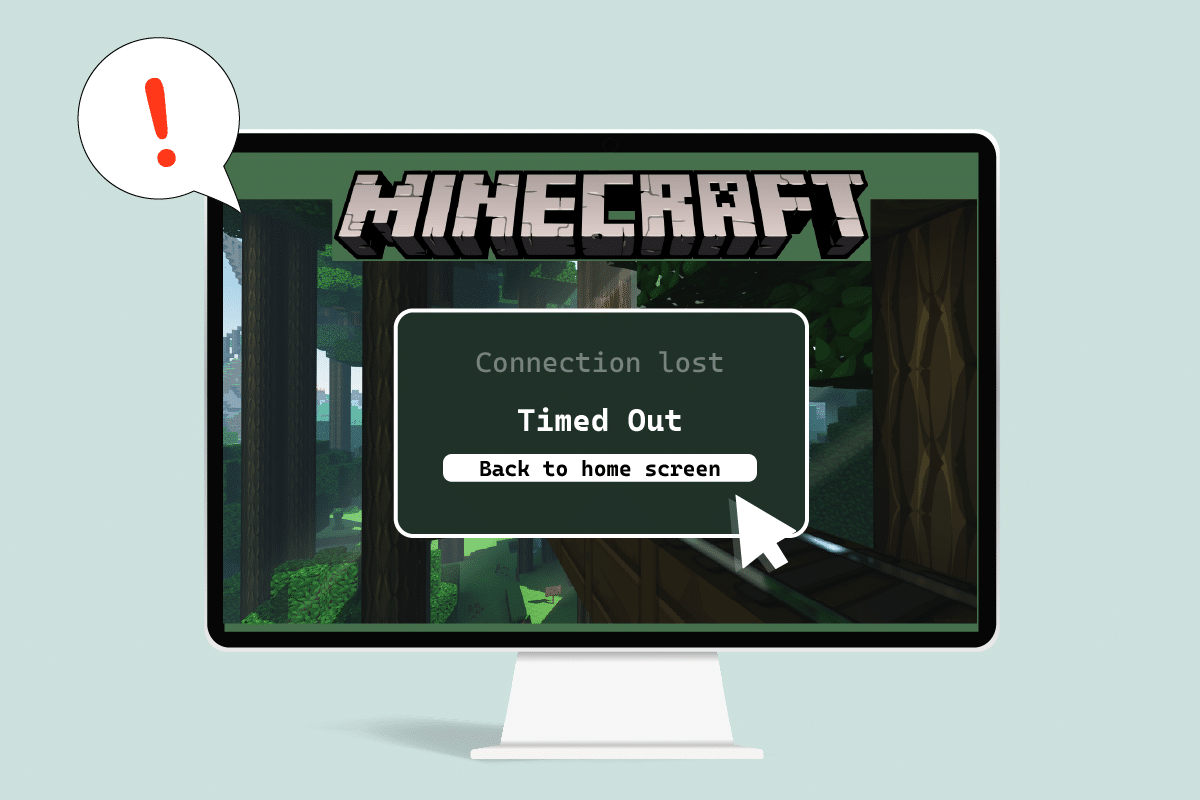
Kako rešiti problem „Minecraft veza je istekla“ bez dodatnih informacija?
Evo nekoliko razloga zbog kojih Minecraft server može stalno izbacivati grešku o isteku vremena veze:
- Windows Defender firewall blokira komponente Minecrafta.
- Antivirusni program pogrešno identifikuje Minecraft kao pretnju.
- Mrežni problemi, kao što je nestabilna internet veza.
- Nepravilna podešavanja rutera ili modema.
- Zastarela verzija Minecrafta.
Kada smo razumeli uzroke ovog problema, pogledajmo metode za njegovo rešavanje. Počećemo sa nekim osnovnim metodama za rešavanje problema kako bismo identifikovali i otklonili uzrok. Pratite ove metode korak po korak kako biste saznali kako popraviti grešku „Minecraft veza je istekla“.
Metod 1: Osnovni koraci za rešavanje problema
Preporučujemo da prvo isprobate ove osnovne metode, koje vam mogu pomoći da bolje identifikujete problem, a možda ga i rešite.
1. Testirajte vezu: Trebalo bi da pokušate da se povežete na EpicMinecraft servere pomoću IP adrese da biste proverili da li uopšte možete pristupiti serverima. Ako se možete povezati, onda problem nije kod vas, već je problem sa serverom. Ako ne možete da se povežete, možete preći na druge metode.
2. Proverite status servera: Proverite status servera na kojem igrate. Moguće je da je server neispravan, što uzrokuje problem. To možete uraditi tako što ćete otići na veb stranicu za proveru statusa Minecraft servera. Unesite IP adresu vašeg servera i kliknite na dugme „Get Server Status“. Proverite da li je server online ili ne. Ako ne radi, problem je u serveru.
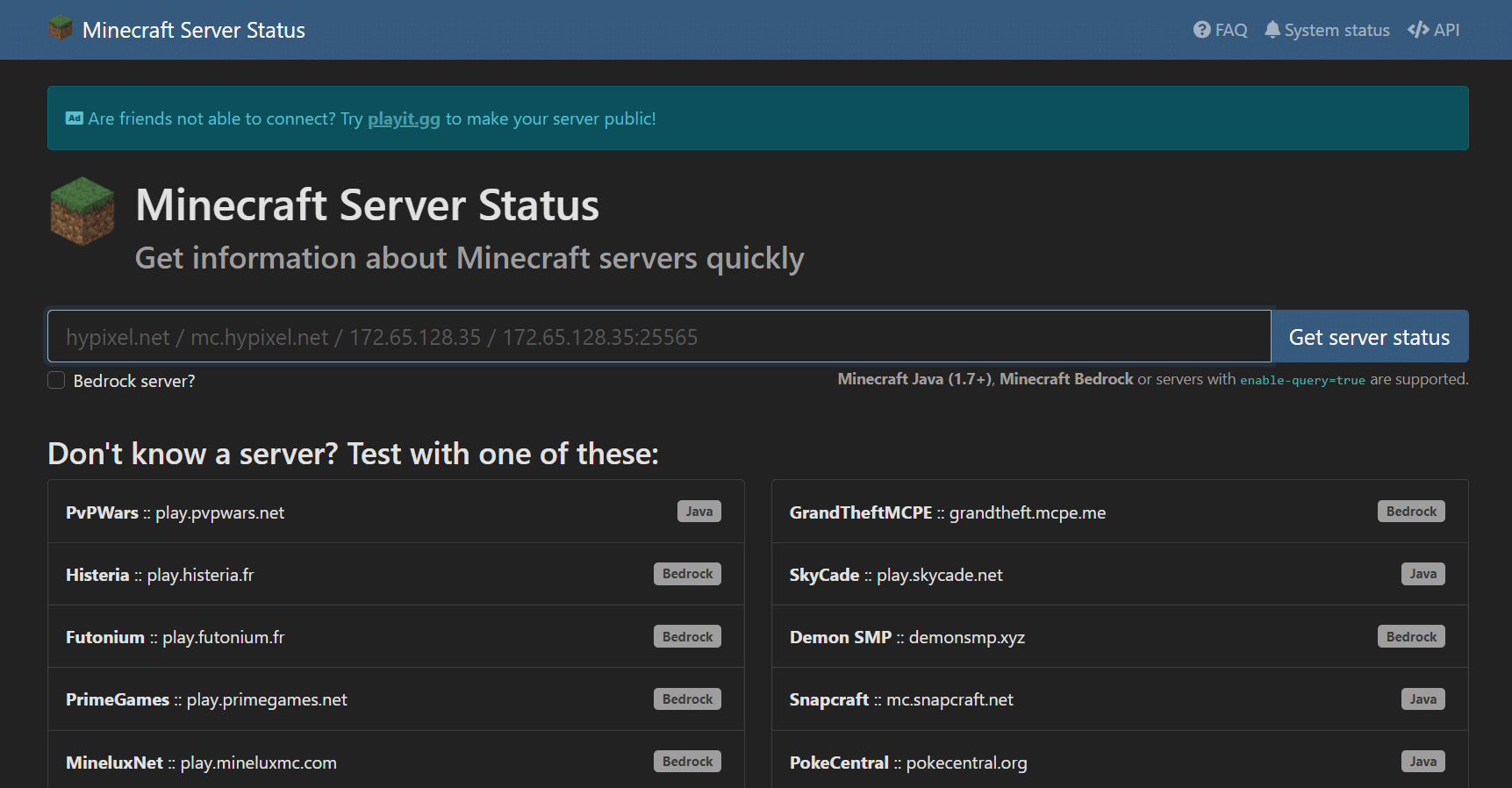
3. Privremeno onemogućite antivirus: Antivirusni programi štite računar od virusa i zlonamernog softvera. Međutim, ponekad mogu ometati i druge programe, poput Minecrafta, što može dovesti do ovog problema. Možete privremeno onemogućiti antivirusni softver prateći naš vodič o tome kako privremeno onemogućiti antivirusni softver u Windows 10, i proveriti da li to rešava problem sa istekom vremena Minecraft servera.
Napomena: Odmah ponovo uključite antivirus ako problem nestane ili ako problem i dalje postoji.

Metod 2: Koristite različite verzije Minecrafta
Ako ste naišli na ovaj problem nakon nedavnog ažuriranja, moguće je da je problem u greškama i drugim poteškoćama u novom ažuriranju. U tom slučaju, možete koristiti prethodnu verziju Minecrafta da biste rešili problem. Pratite korake navedene u nastavku da biste to uradili.
1. Otvorite Minecraft Launcher.
2. Kliknite na karticu „Installations“.
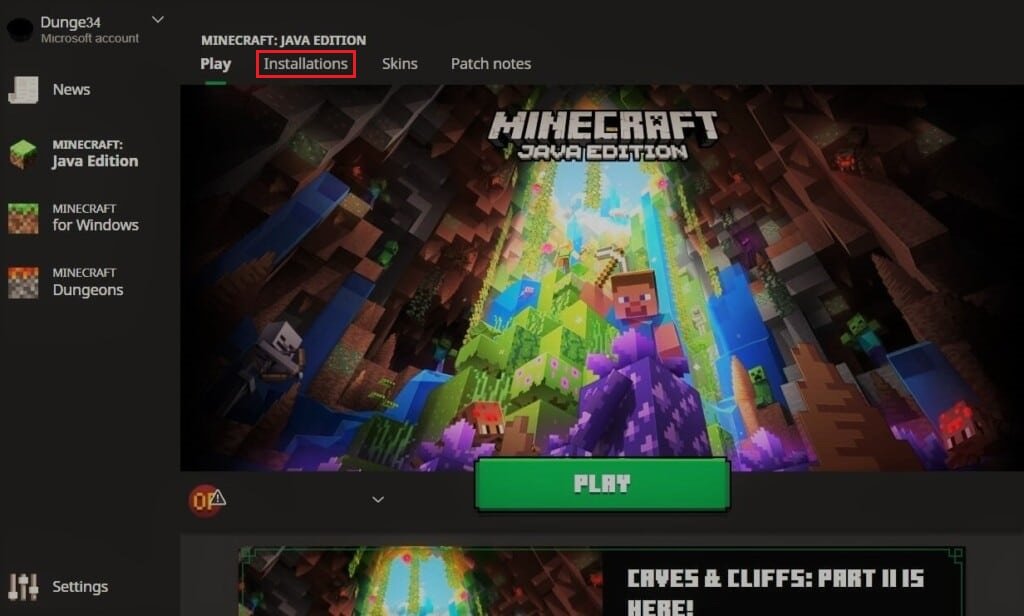
3. Kliknite na opciju „New“.
4. Kliknite na padajući meni ispod „Version“ i izaberite neku prethodnu verziju Minecrafta.
5. Minecraft će automatski preuzeti prethodnu verziju i pronaći ćete je u meniju „Installations“.
6. Vratite se na početni ekran Minecrafta i kliknite na „Latest Release“ u donjem levom uglu ekrana.
7. Izaberite staru verziju Minecrafta koju ste preuzeli u koraku 4 i nakon toga kliknite na dugme „Play“.
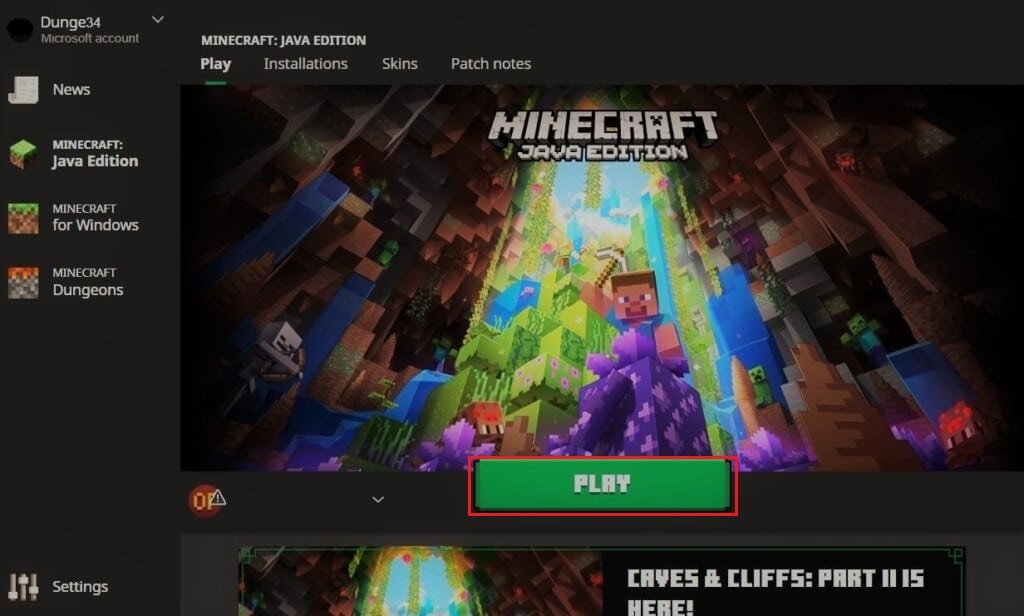
Metod 3: Dozvolite Minecraft kroz firewall
U nekim slučajevima, Windows Defender firewall može blokirati Java i Minecraft aplikacije da ostvare vezu, i time uzrokovati grešku o isteku vremena Minecraft servera. Dozvoljavanje Minecraft aplikaciji kroz firewall može rešiti ovaj problem, a to možete uraditi prateći ove korake.
1. Pritisnite taster Windows, ukucajte „Control Panel“ i kliknite na „Open“.
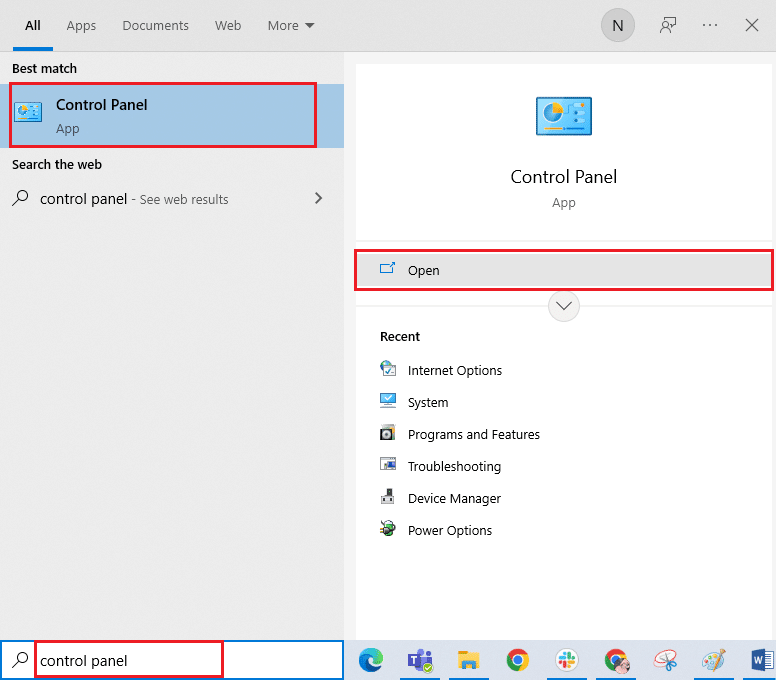
2. Postavite „View by“ na „Category“, a zatim kliknite na „System and Security“.
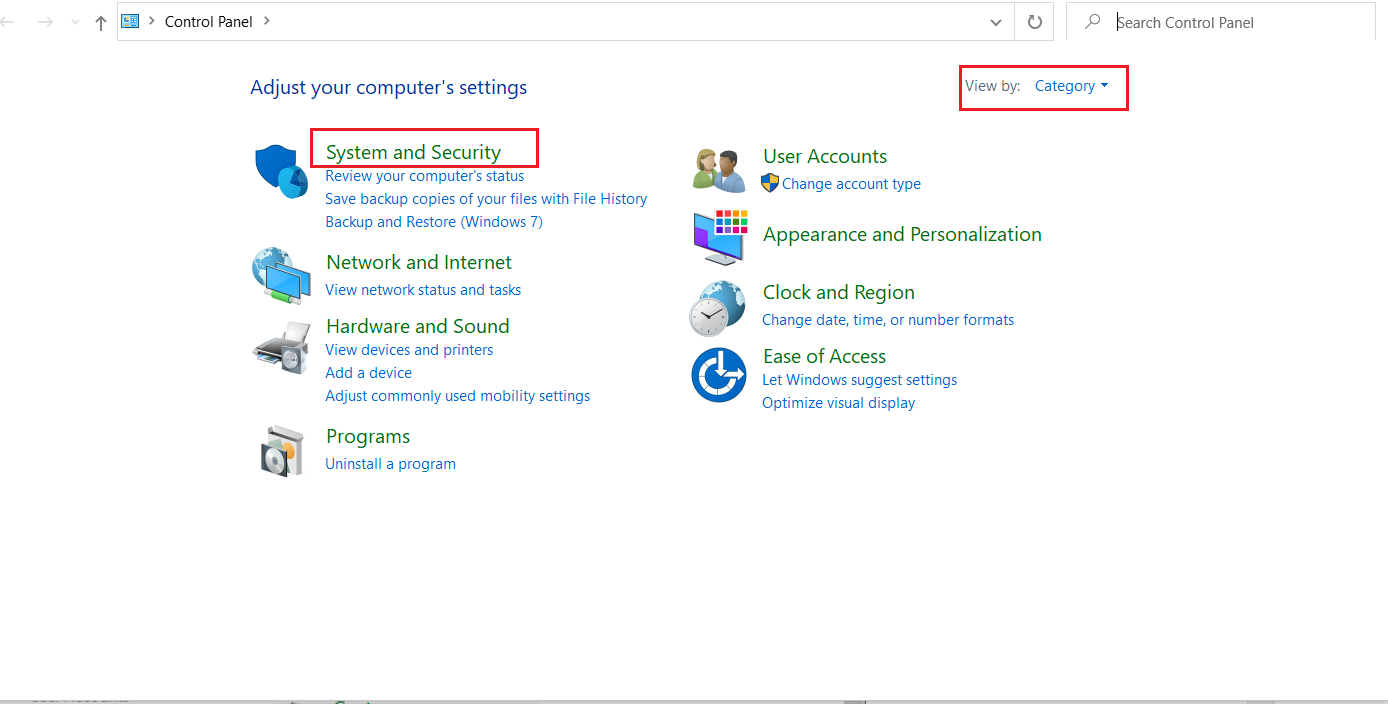
3. Zatim kliknite na „Windows Defender Firewall“.
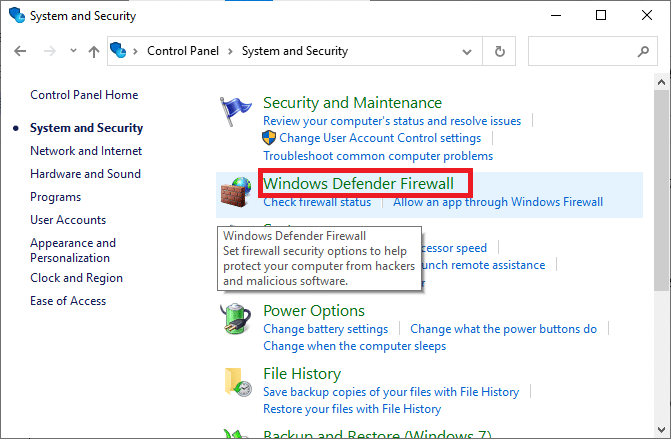
4. Kliknite na „Allow an app or feature through Windows Defender Firewall“ u levom panelu.
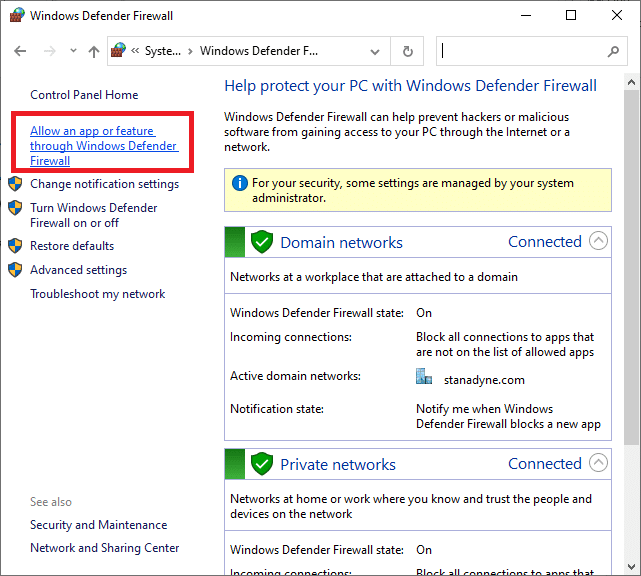
5. Kliknite na dugme „Change settings“.
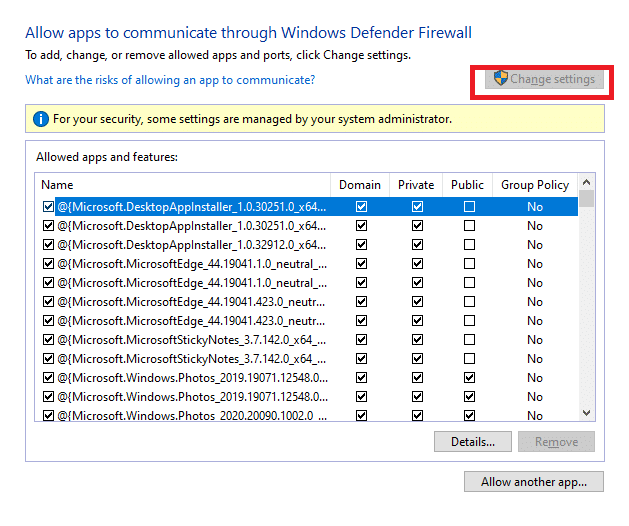
6. Pronađite i označite polje za „Java Platform SE Binary“. Nakon toga, označite polja ispod kolona „Private“ i „Public“ pored nje.
7. Kliknite na „OK“ da biste sačuvali promene.
Metod 4: Dozvolite port u Windows firewallu
Minecraftu su potrebni određeni portovi za ispravan rad, a jedan od njih je port 25565. Ovaj port može biti blokiran od strane Windows firewall-a, što može uzrokovati grešku. Morate omogućiti ovaj port u firewallu da bi igra radila bez problema. Pratite ove korake da biste omogućili port u Windows firewall-u:
1. Otvorite „Control Panel“ iz Windows pretrage.
2. Idite na „System and Security“ > „Windows Defender Firewall“ kao što je prikazano u Metodu 3.
3. U levom oknu kliknite na „Advanced settings“. Otvoriće se prozor „Windows Defender Firewall with Advanced Security“.
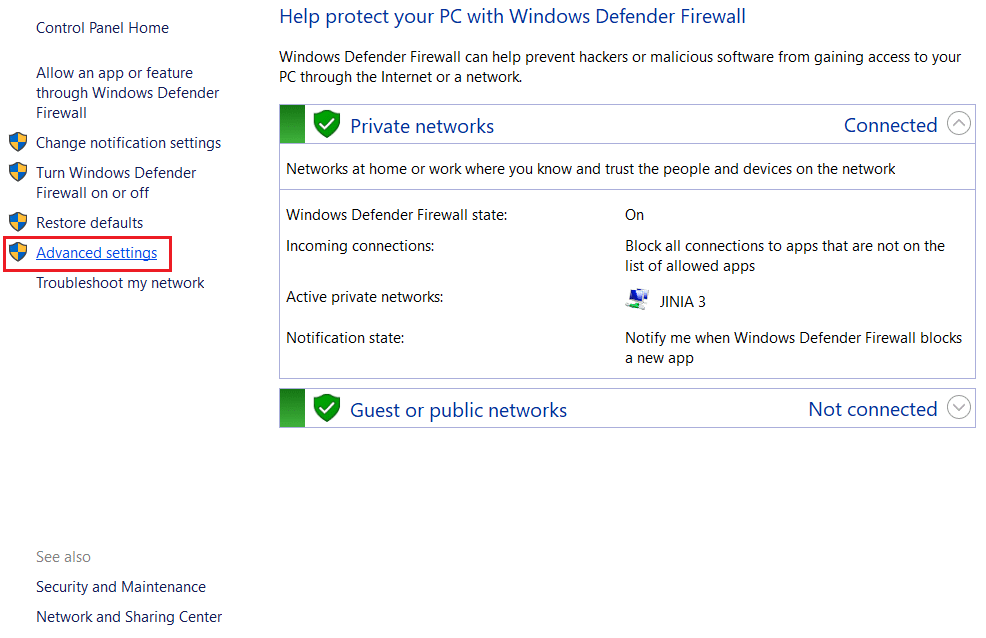
4. U levom oknu izaberite „Inbound Rules“ i pronađite „Minecraft“.
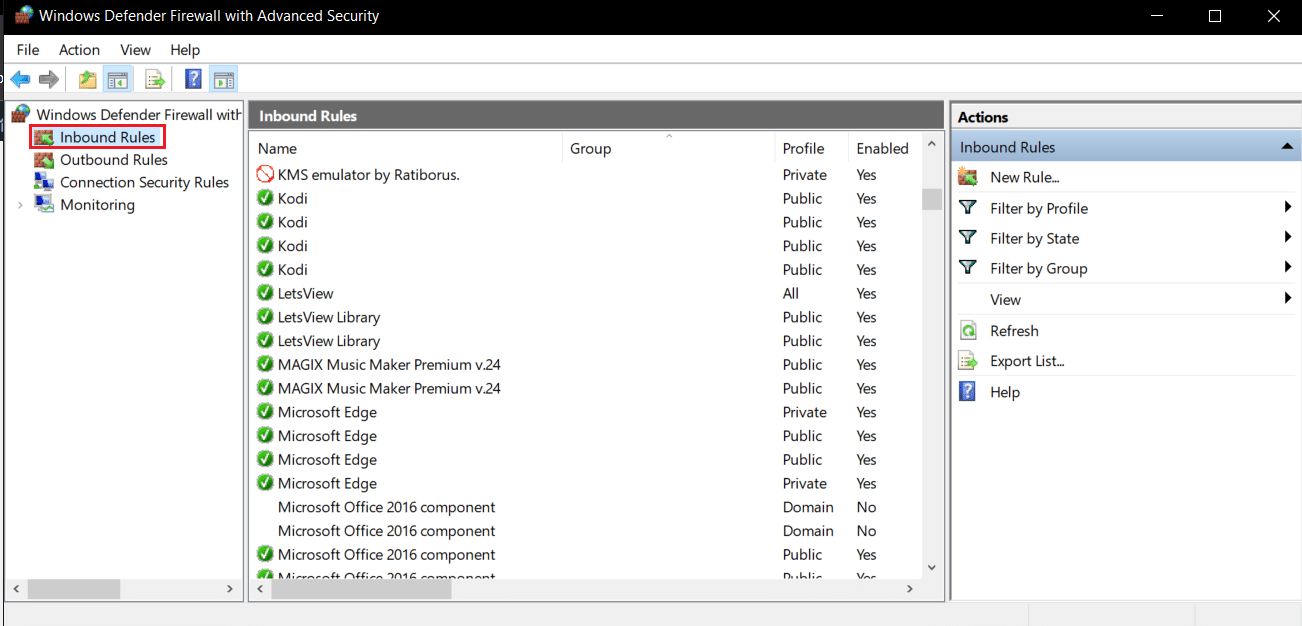
5. Kliknite desnim tasterom miša na „Minecraft“ i izaberite opciju „Properties“. Otvoriće se prozor „Minecraft Properties“.
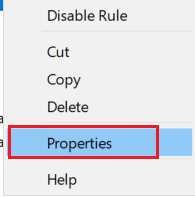
6. Na kartici „General“, uverite se da je „Allow the connection“ izabrano u odeljku „Action“. Kliknite na „Apply“ > „OK“ da sačuvate promene.
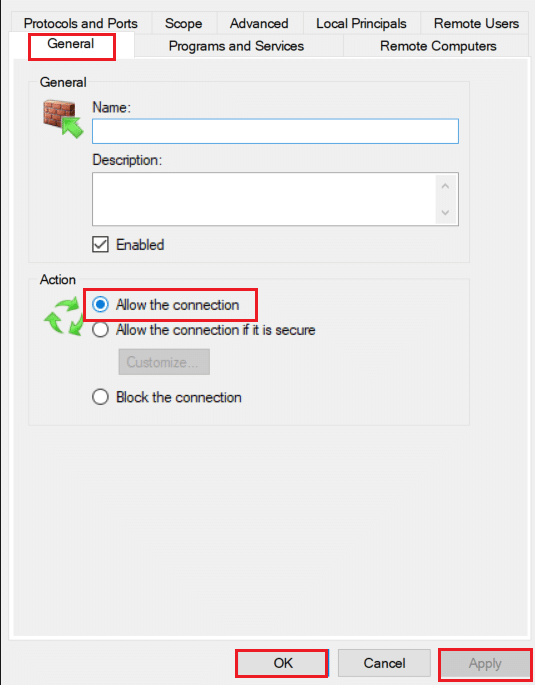
7. Idite na okno „Actions“ koje se nalazi sa desne strane i kliknite na „New Rule…“. Otvoriće se čarobnjak za nova pravila za dolazni saobraćaj.
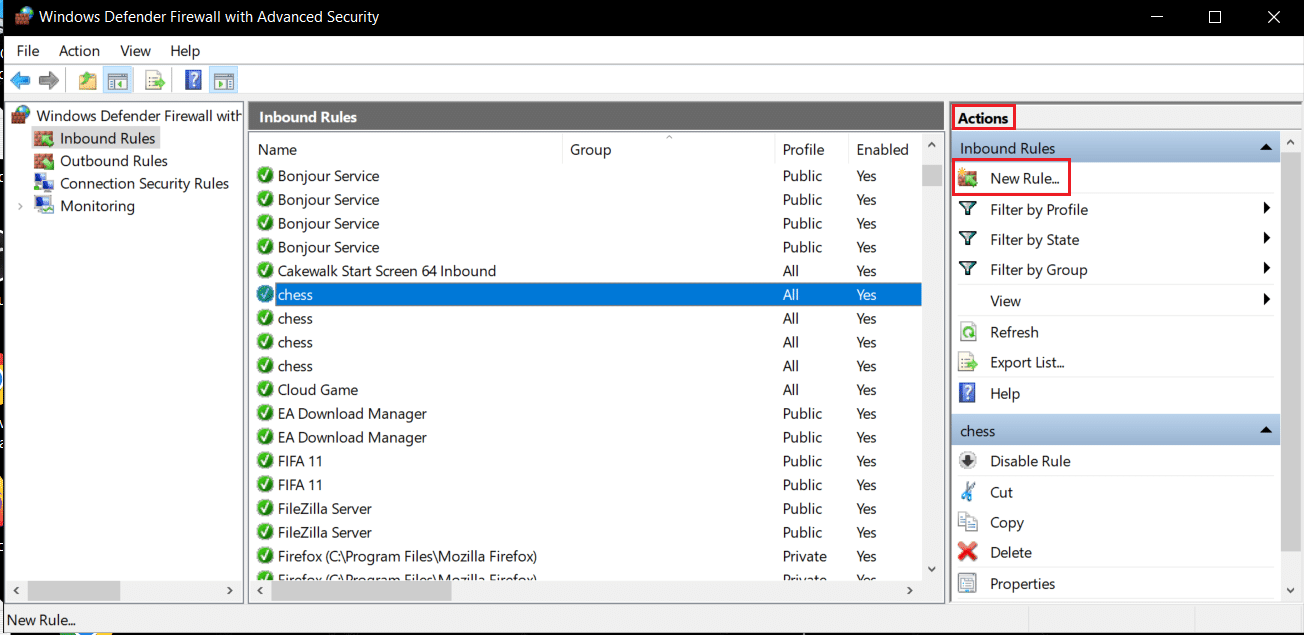
8. Izaberite opciju „Port“ i kliknite na „Next >“.
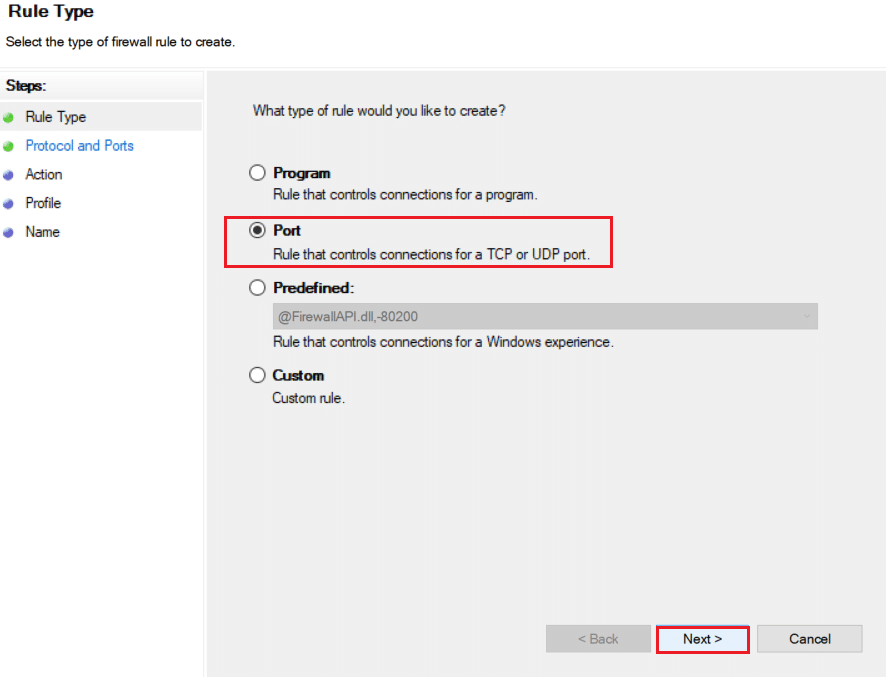
9. Izaberite opciju „TCP“ ili „UDP“ i nakon toga izaberite opciju „Specific local ports:“ i unesite 25565 i kliknite na „Next >“.
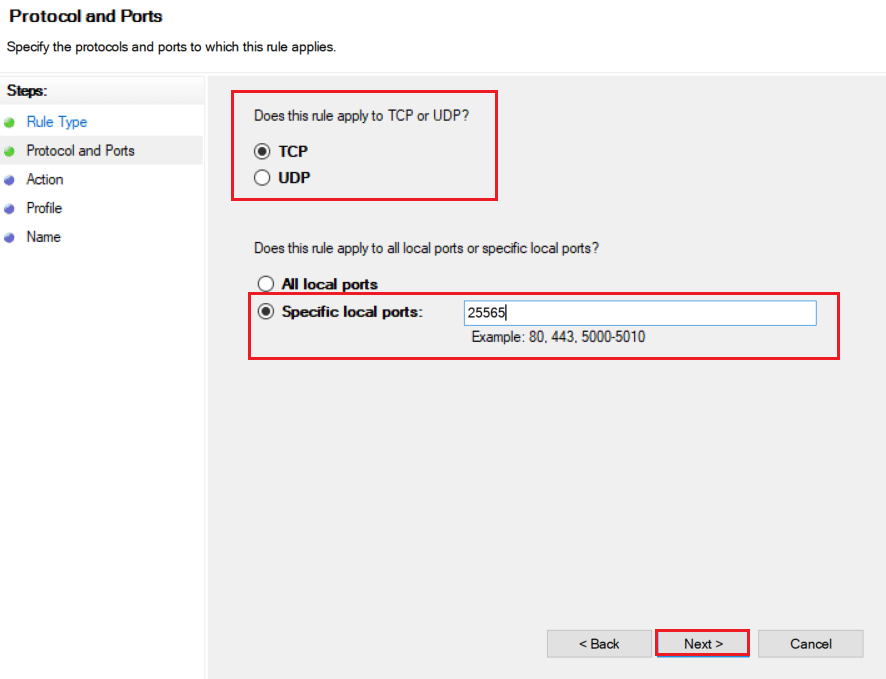
10. U sledećem prozoru, izaberite opciju „Allow the connection“ i kliknite na „Next >“.
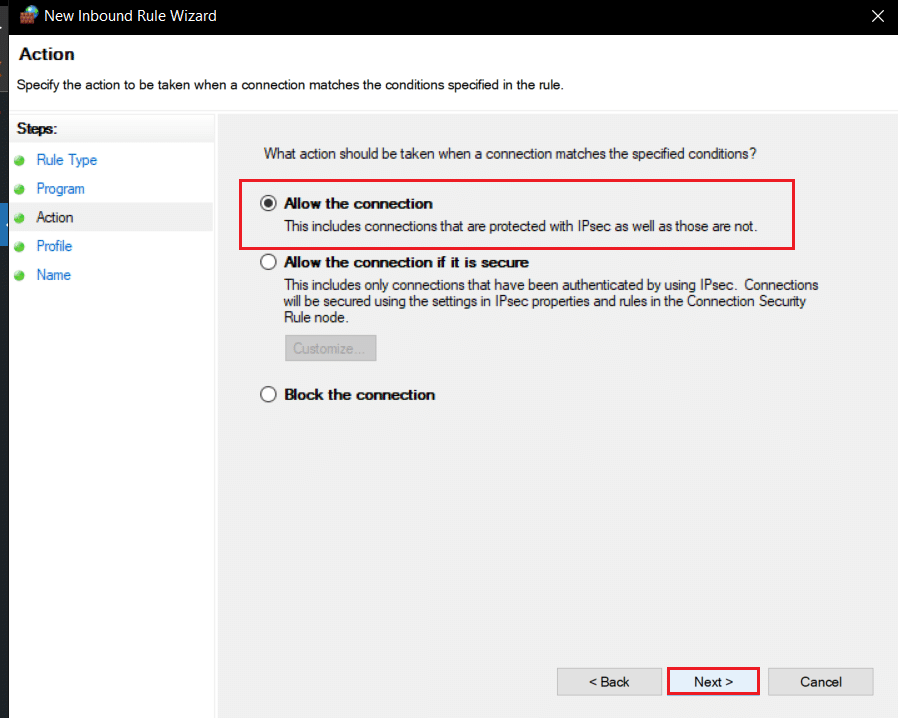
11. Sada u meniju „Profile“, označite polje označeno „Domain“, „Private“ and „Public“ i kliknite na „Next >“.
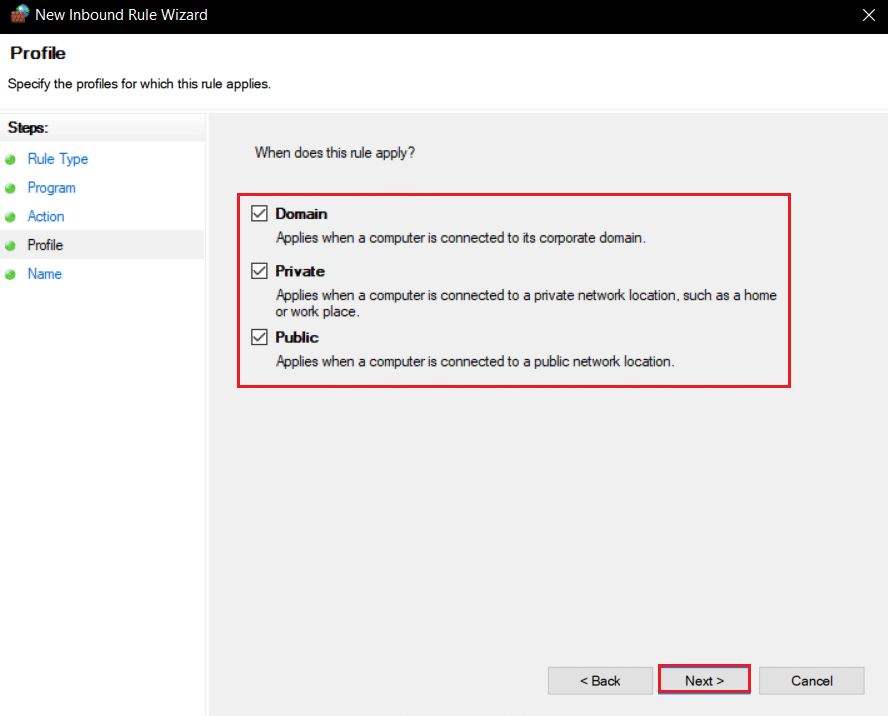
12. Izaberite bilo koje ime za pravilo po svom izboru i kliknite na dugme „Finish“.
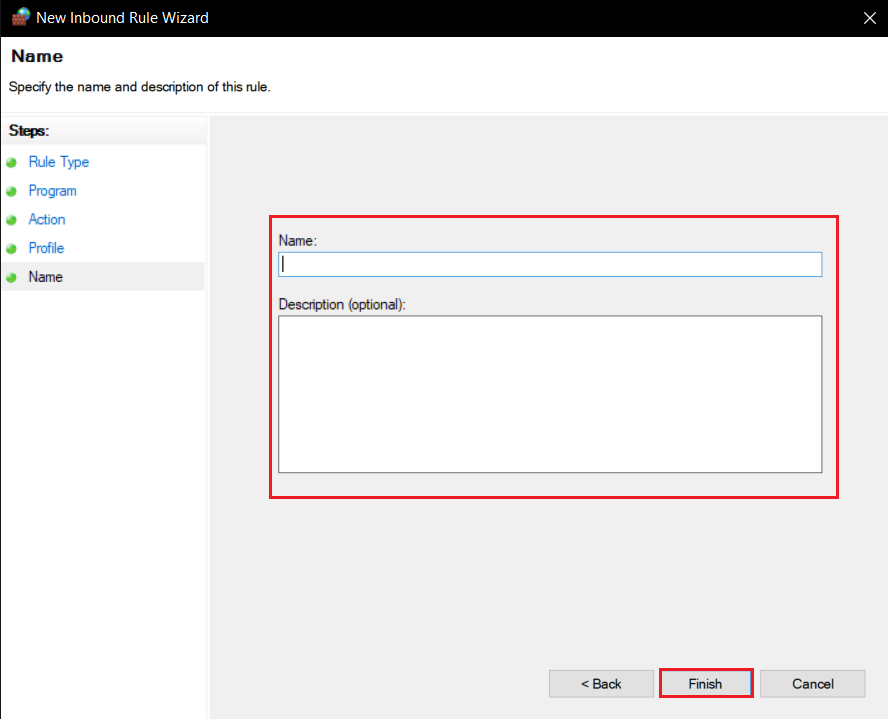
13. Ponovite iste korake na kartici „Outbound Rules“.
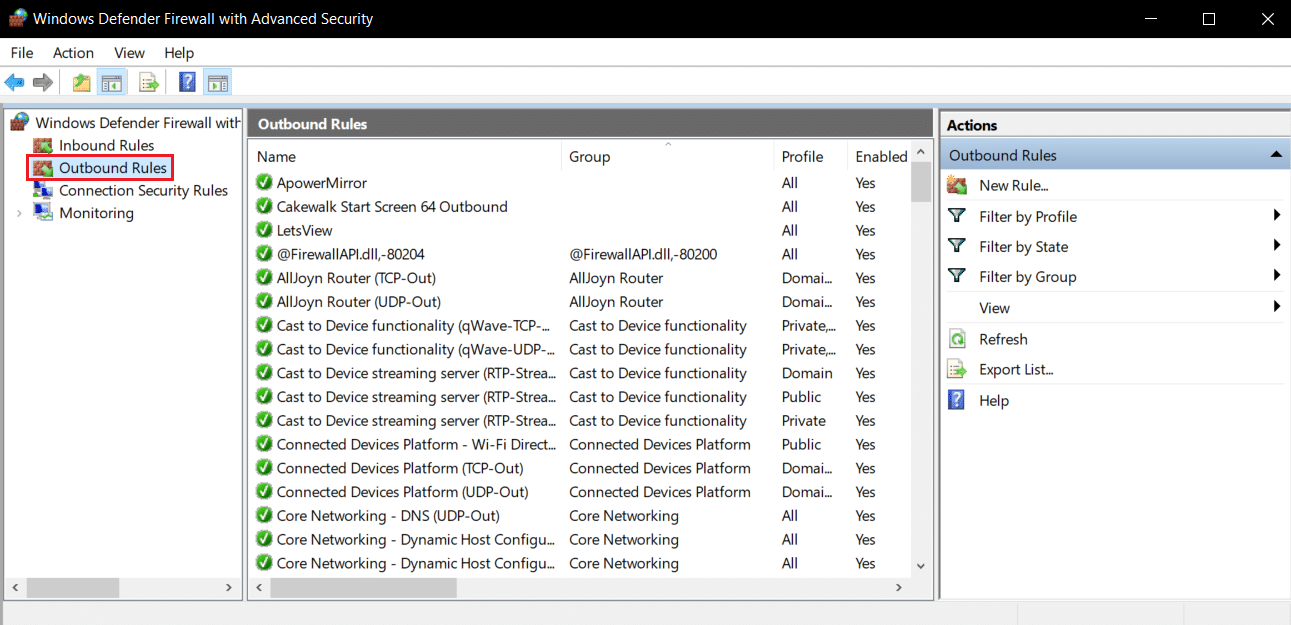
Metod 5: Prosleđivanje porta na ruteru
Ako ste povezani na Wi-Fi, uverite se da se port 25565 ne koristi za nešto drugo, jer to može uticati na performanse. Da biste bili sigurni, vašem računaru je potrebna fiksna IP adresa, a nakon toga možete proslediti port na računar. Ovo je složen metod, ali može rešiti problem sa Minecraftom „veza je istekla“, bez daljih informacija o grešci.
1. Pritisnite taster Windows, ukucajte „Command Prompt“ i kliknite na „Run as administrator“.
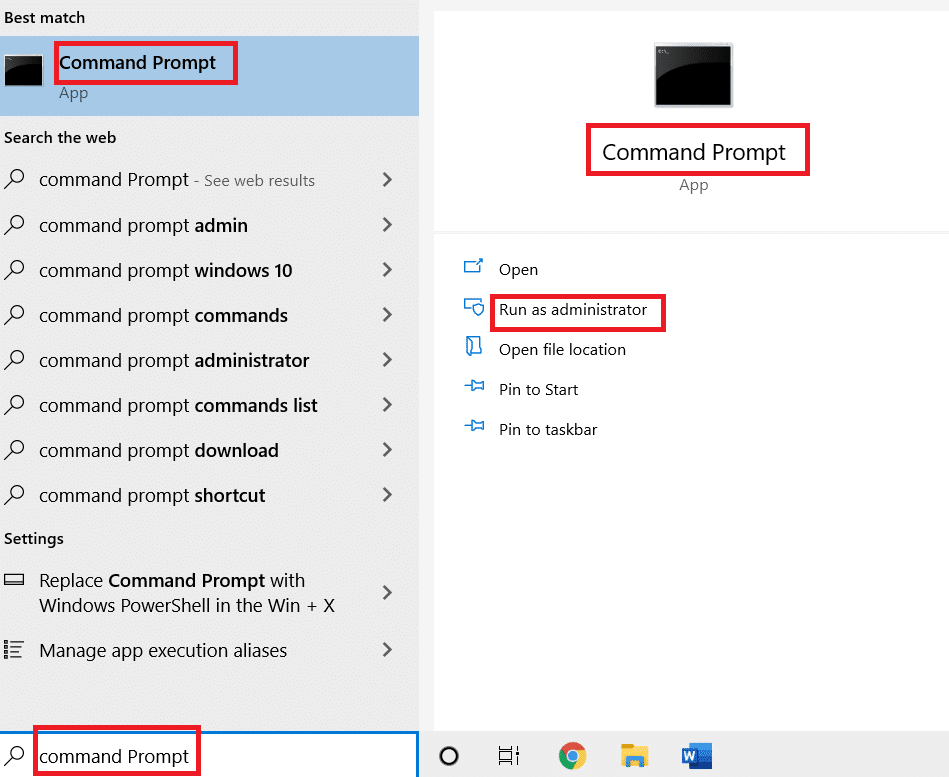
2. Ukucajte komandu „ipconfig /all“ i pritisnite taster Enter. Sačekajte da se komanda izvrši.
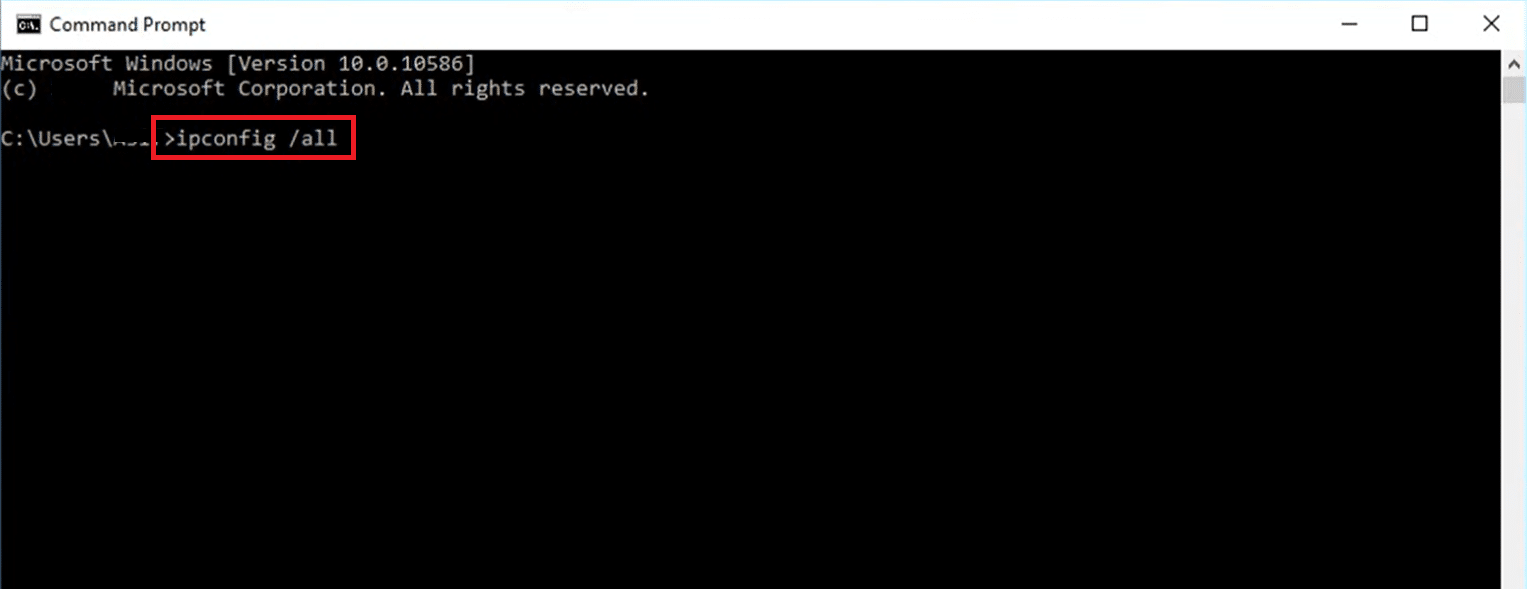
3. Skrolujte nadole i pronađite odeljak mrežnog adaptera, jer sadrži informacije o vašoj mreži. Zabeležite ove informacije:
- Default Gateway (Podrazumevani prolaz)
- Subnet Mask (Maska podmreže)
- MAC Address (MAC adresa)
- DNS
4. Pritisnite tastere Windows + R zajedno da biste otvorili prozor „Run“.
5. Ukucajte „ncpa.cpl“ i kliknite na „OK“ da biste otvorili prozor „Network Connections“.
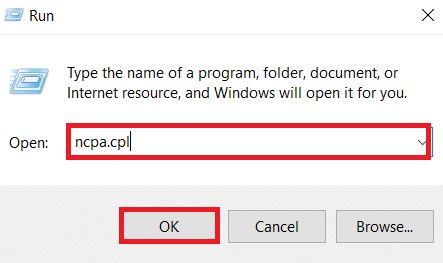
6. Kliknite desnim tasterom miša na vašu aktivnu mrežnu vezu i izaberite „Properties“.
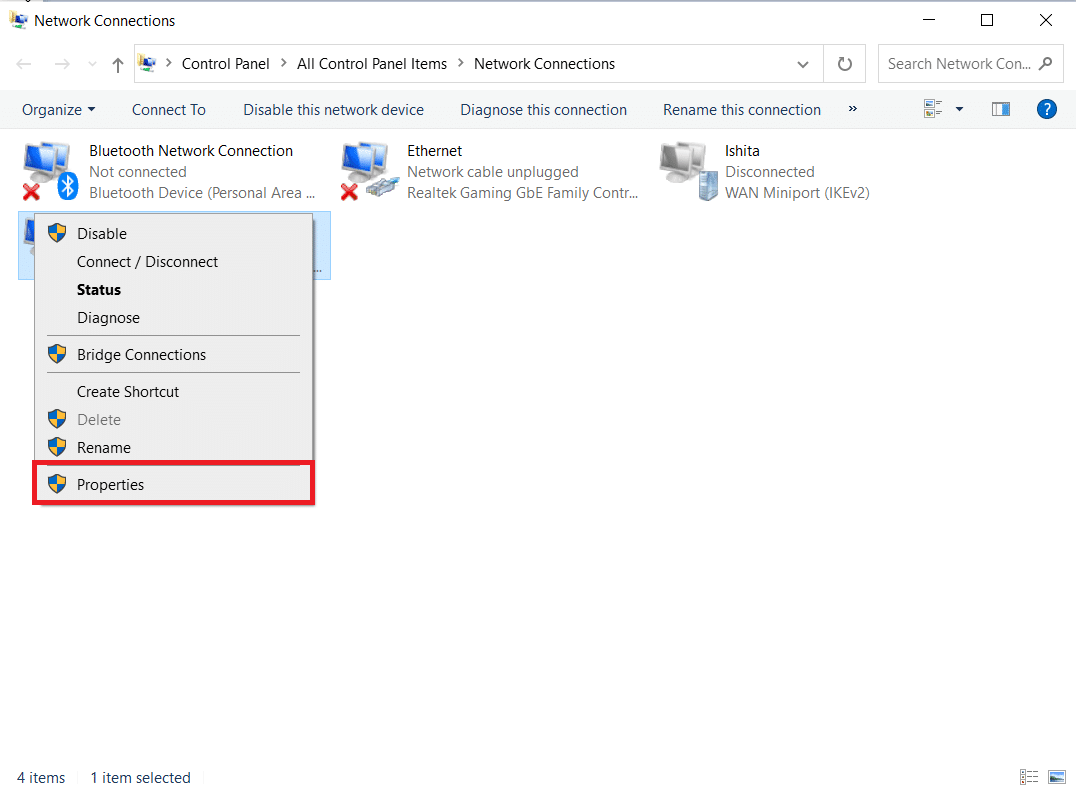
7. U prozoru „Properties“, pronađite „Internet Protocol Version 4 (TCP/IPv4)“ i izaberite ga.
8. Kliknite na dugme „Properties“ kao što je prikazano.
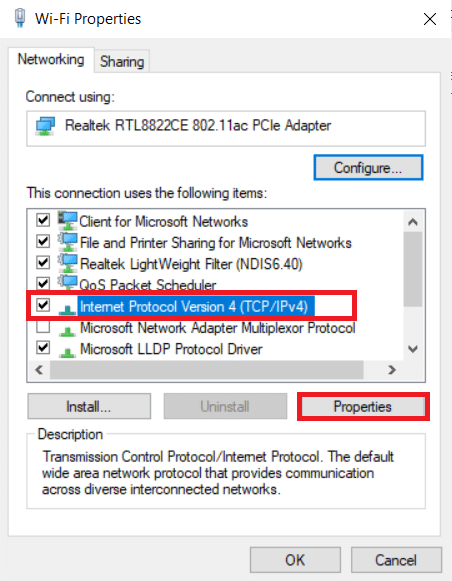
9. Izaberite opciju „Use the following DNS server addresses“ i ukucajte 8.8.8.8 pored „Preferred DNS server:“ i 8.8.4.4 pored „Alternate DNS server:“ kao što je prikazano.
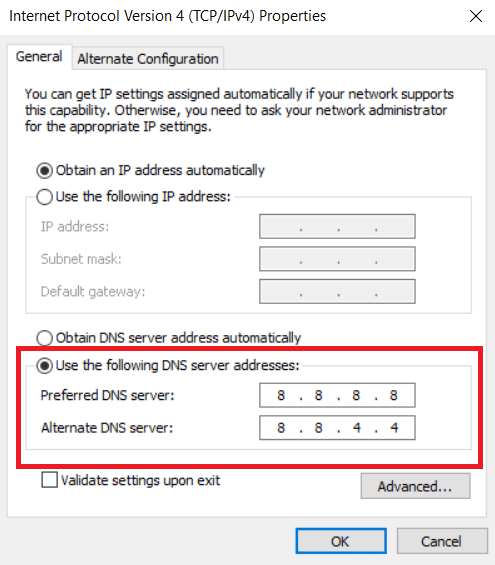
10. Izaberite opciju „Use the following IP address“ i unesite „Default Gateway:“ koji ste zabeležili u koraku 3, ali zamenite poslednju cifru posle poslednje tačke nekim drugim brojem. Sledite isti postupak da biste popunili ostale informacije.
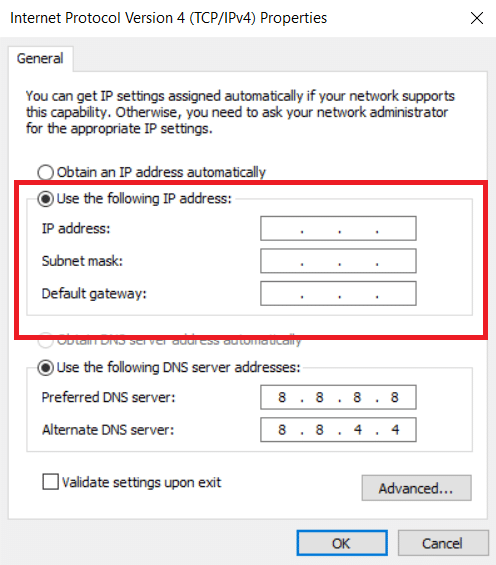
11. Kliknite na „OK“ da sačuvate promene.
12. Otvorite svoj veb pregledač i unesite podrazumevani broj mrežnog prolaza u adresnu traku i pritisnite taster Enter.
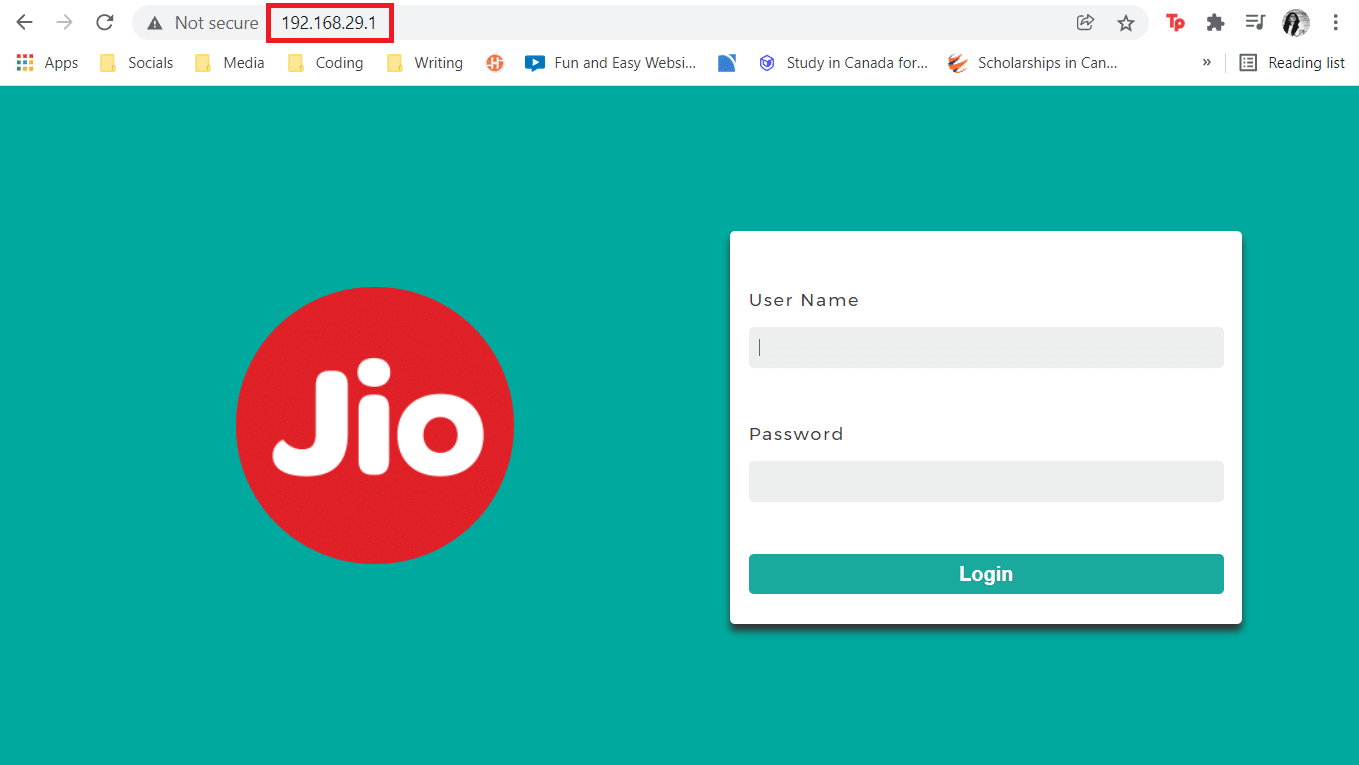
13. Unesite korisničko ime i lozinku i kliknite na „Login“.
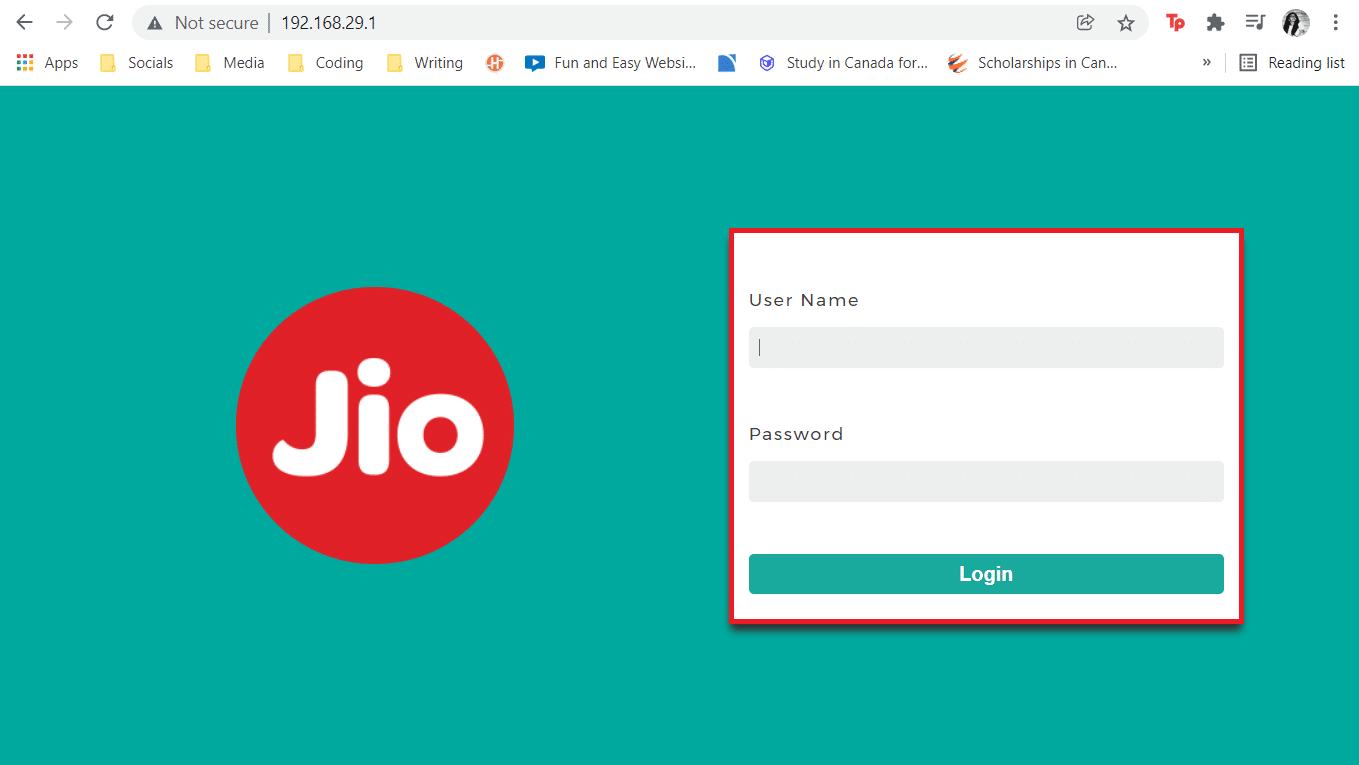
14. Pronađite podešavanje „Enable manual assignment“ i omogućite ga.
15. Pronađite okvir za tekst u koji možete da unesete svoju MAC adresu i IP adresu i unesite ih isto kao što ste naveli u koraku 3.
16. Nakon toga, izaberite opciju „Add“ i trebalo bi da dodate IP adresu konzole vašem ruteru.
17. Sada pronađite oblast „Port Forwarding“.
18. U okviru „Start“ i „End“ navedite opseg portova za otvaranje ili koristite pojedinačne portove za interni i eksterni saobraćaj.
19. Prosledite samo 25565 port za Minecraft server i proverite da li je izabran i za TCP i za UDP.
20. Unesite statičku IP adresu kreiranu ranije i omogućite je ako je ta opcija dostupna.
21. Kliknite na „Save“ ili „Apply“ da potvrdite promene.
22. Na kraju, ponovo pokrenite ruter i računar.

Metod 6: Resetujte internet vezu
U nekim slučajevima, vaš IP može biti blokiran od strane servera u igri, ili su se mrežna podešavanja možda promenila, što uzrokuje probleme kao što je „Minecraft veza je istekla“ bez daljih informacija o grešci. Možete da rešite te i druge probleme povezane sa mrežom resetovanjem podešavanja internet veze, što može rešiti problem. Pratite ove korake da biste resetovali internet vezu i rešili problem sa istekom vremena Minecraft servera.
1. Pokrenite „Command Prompt“ kao administrator.
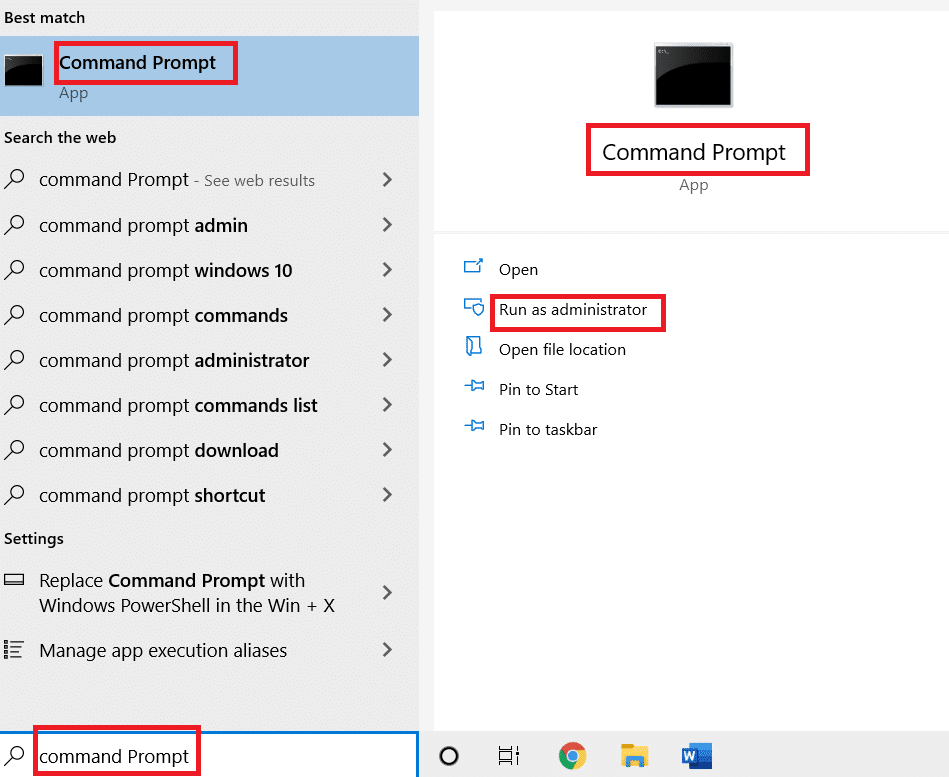
2. Unesite sledeće komande jednu po jednu u prozor komandne linije i pritisnite Enter posle svake komande:
ipconfig /release ipconfig /flushdns ipconfig /renew netsh int ip netsh int ip set dns netsh winsock reset
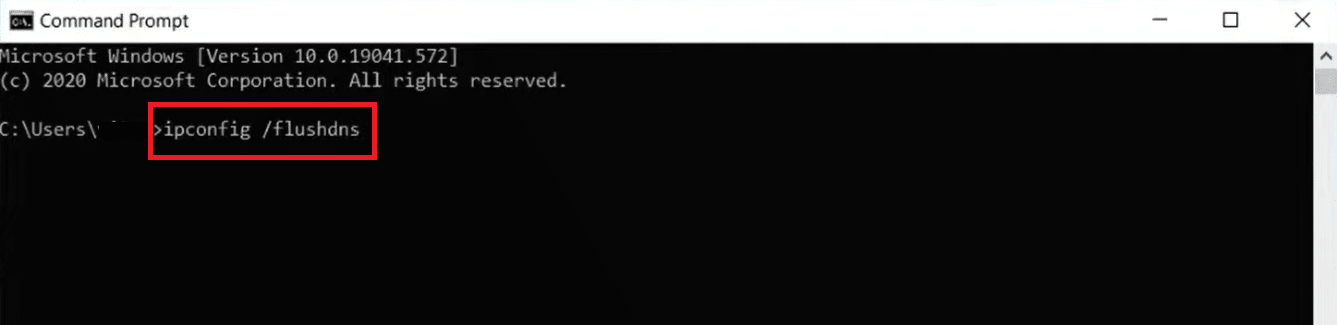
3. Sačekajte da se komande izvrše, a zatim ponovo pokrenite računar.
Metod 7: Koristite VPN
Ako nijedan od metoda ne radi, možete pokušati da koristite VPN. Ponekad određene IP adrese mogu biti blokirane u određenim regionima. VPN će šifrovati vašu IP adresu, što će vam omogućiti da zaobiđete mrežna ograničenja vašeg regiona. Možete da podesite VPN u operativnom sistemu Windows 10 koristeći naš vodič za podešavanje VPN-a na Windows 10. Ovaj metod bi trebalo konačno da reši problem sa vremenskim ograničenjem Minecraft veze bez dodatnih problema sa informacijama.
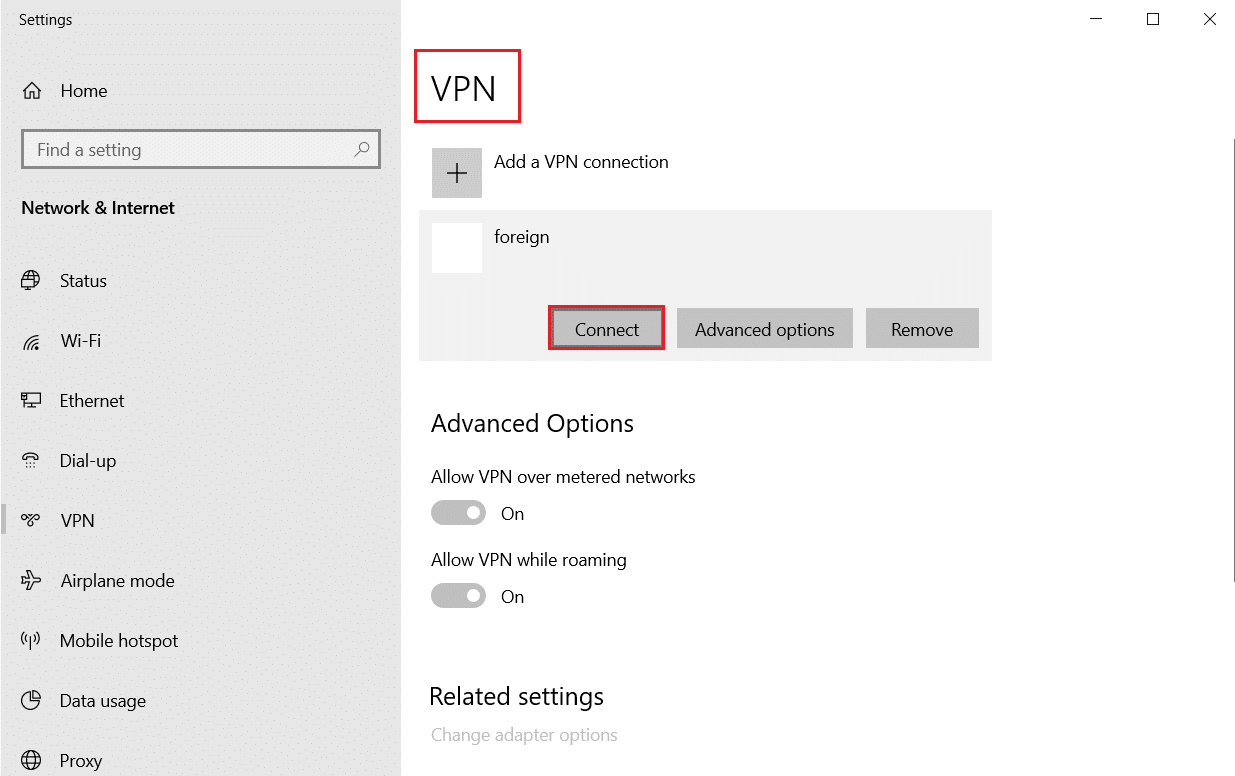
***
Nadamo se da vam je ovaj vodič bio od pomoći i da ste uspeli da popravite problem „Minecraft veza je istekla“ bez daljih grešaka u informacijama. Obavestite nas koji metod vam je najbolje funkcionisao. Ako imate pitanja ili sugestije, slobodno ih ostavite u odeljku za komentare.